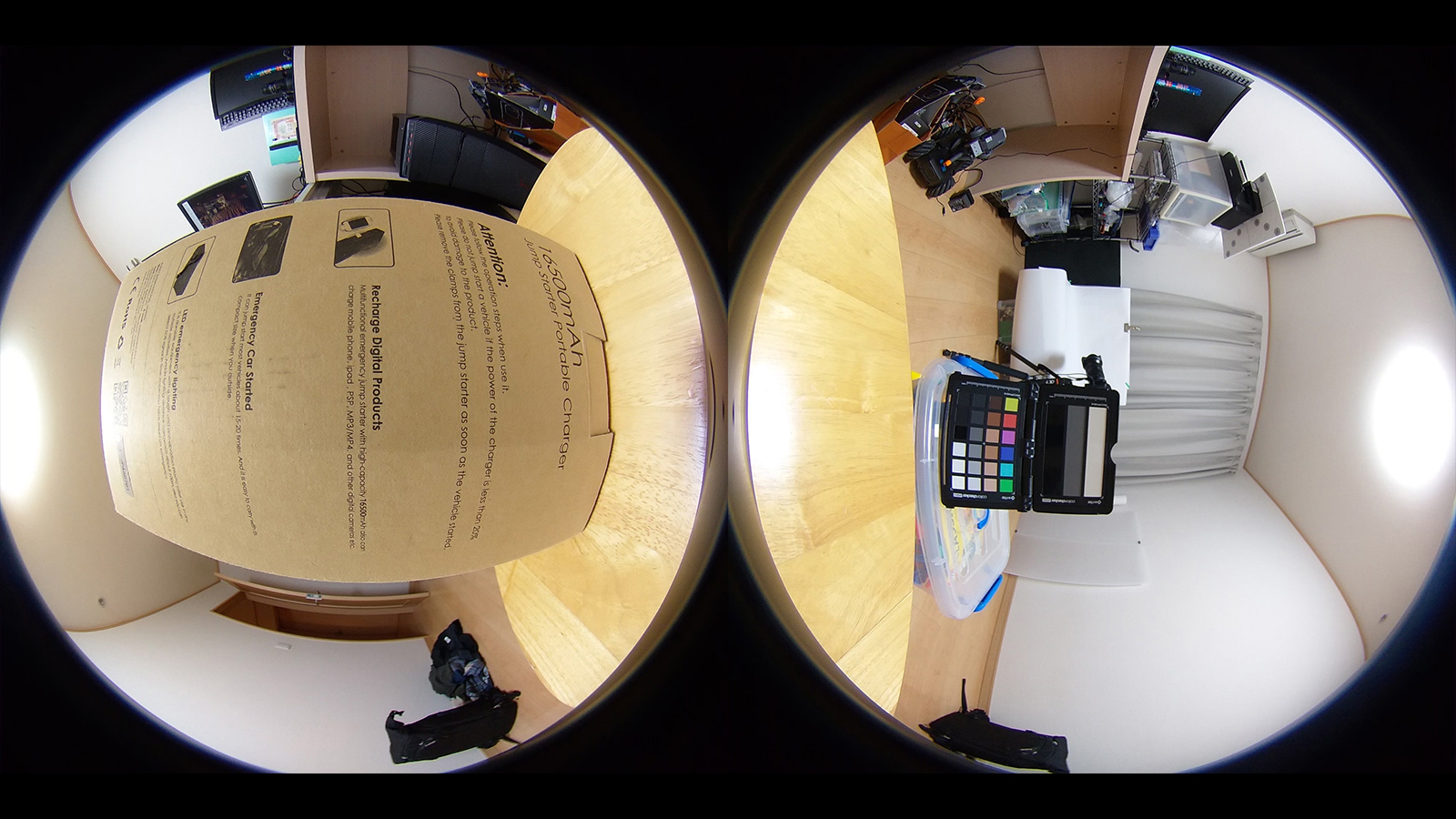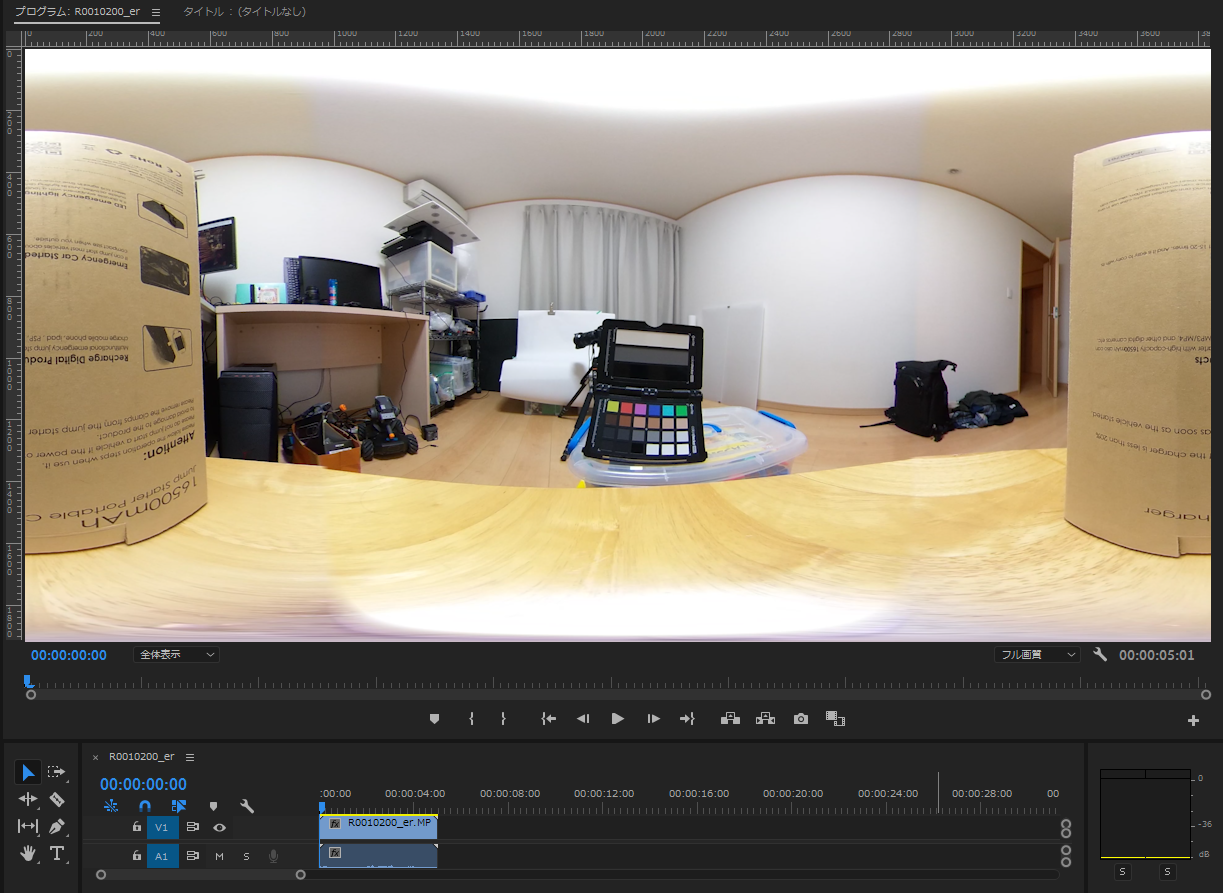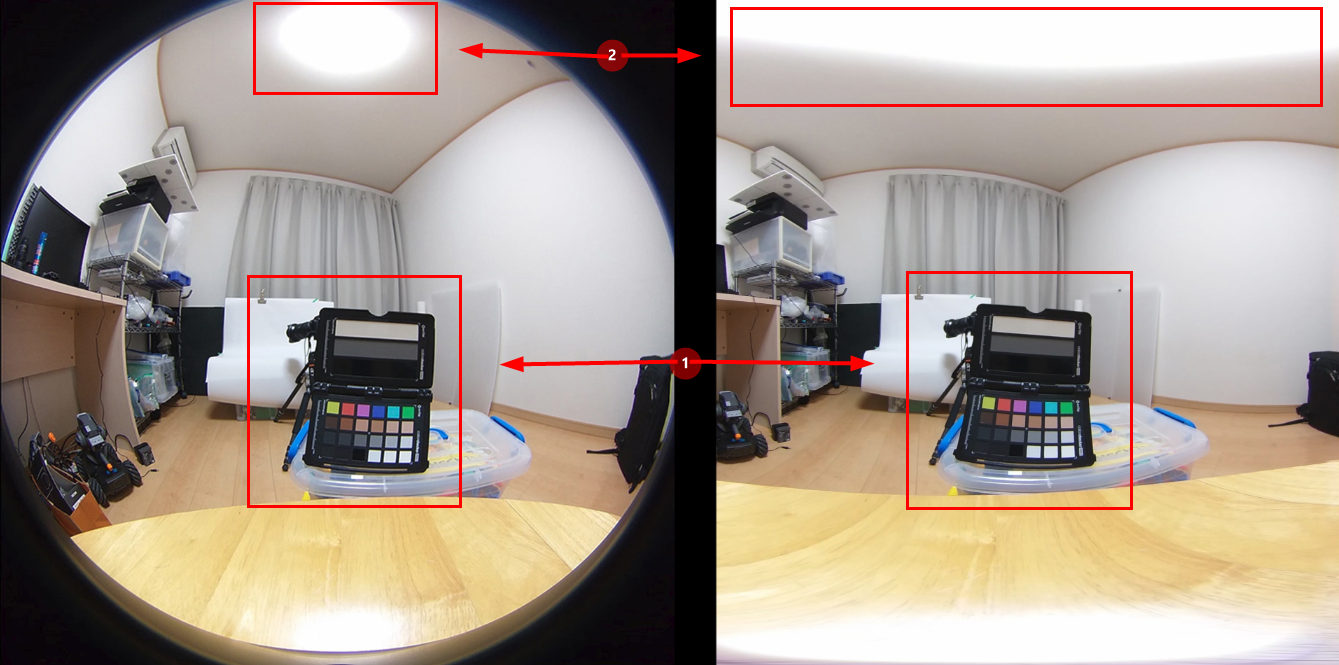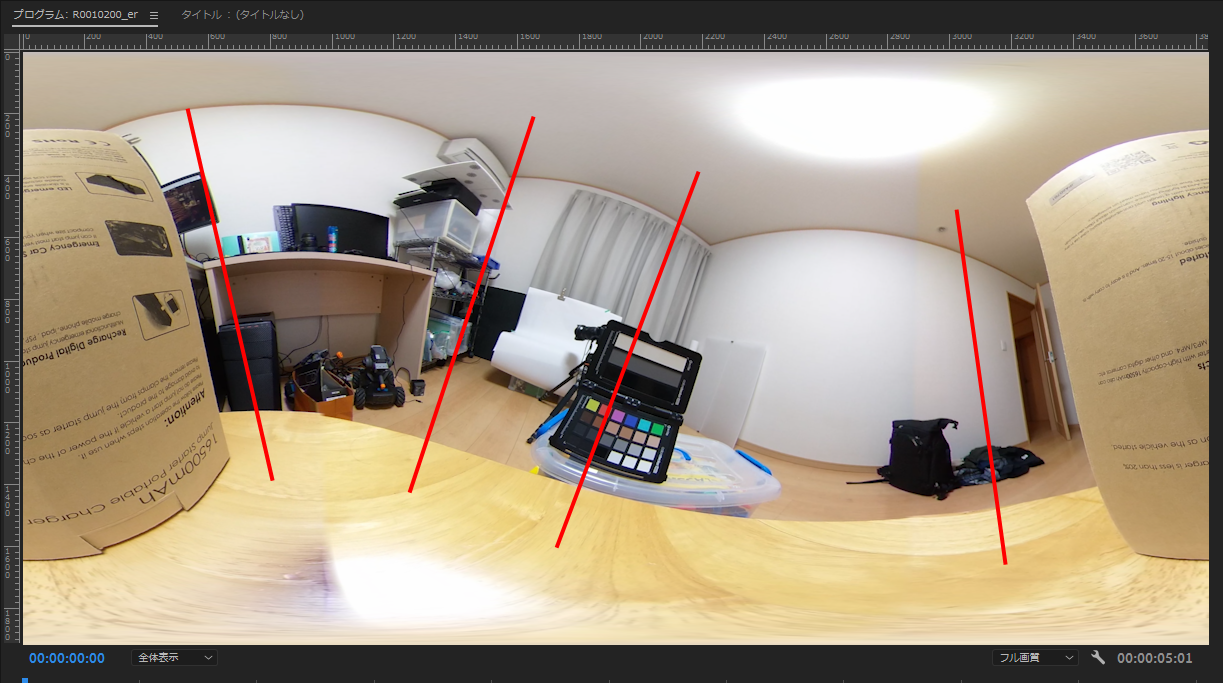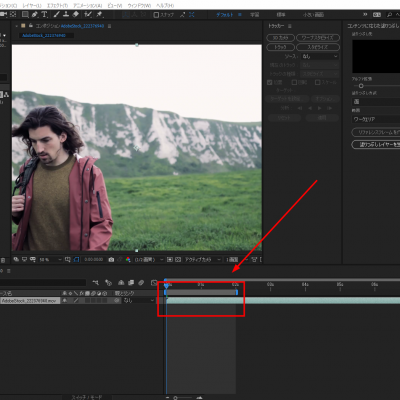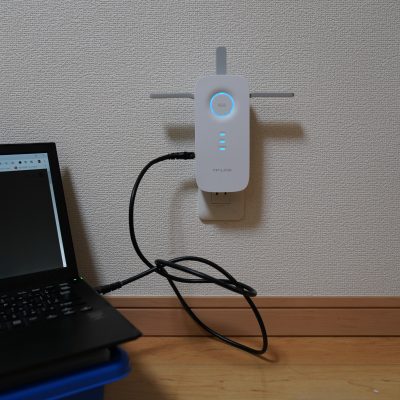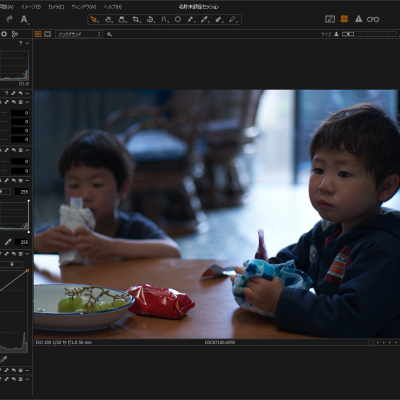360度及び180度VR撮影の基礎知識について紹介します。360度と180度の違いや、基本的なフォーマットであるエクイレクタングラー形式、3D立体視のフォーマット、映像比率や4K8Kなどのサイズ種類、ステッチや編集方法、VR動画の視聴方法について紹介します。360度及び180度VR撮影に興味はあるけれど、なんだか良くわからない人は、全体の概要を知ることで何をすれば良いかわかるでしょう。
基本はエクイレクタングラー形式
VRのフォーマットの基本はエクイレクタングラー形式です。正距円筒図法とも言います。ほかにはキューブマップ形式があります。プラネタリウムなどにはドームマスター形式が使われます。球体の映像そのままの利用するメッシュ形式もあります。
エクイレクタングラーやキューブマップやドームマスターについて詳しい説明は優秀なサイトに委ねることにします。以下リンクなど素晴らしく説明がまとまっています。
●エクイレクタングラー形式とは?
●360度VR画像(パノラマ写真)の基本 ・エクイレクタングラー図法
●ドームマスター形式
●キューブマッピング
●Cubemap
VR動画(実写)は、撮影した映像をVRで視聴するために変換して使います。変換形式としてエクイレクタングラー(equirectangular)形式が一般的です。 日本語で正距円筒図法(せいきょえんとうずほう)といいます。 VRの視聴用途に応じて、キューブマップ (Cubemap)や、メッシュ形式として魚眼レンズのまま利用することもあります。
例えば「RICOH THETA V」で撮影したステッチ前の画像は、広角な円周魚眼の元データとなります。
エクイレクタングラーに変換された映像はこのように長方形の1つの動画になります。
エクイレクタングラーとカタカナだと難しい感じですが、2対1のサイズ比率(横2000ピクセルであれば縦1000ピクセルのサイズになる)で球体状のスクリーンに貼り付けて、その中央から映像を見たときに、360度が正しく見える形式のフォーマットになります。地球儀をイメージするとわかりやすいでしょう。
キューブマップは、サイコロを分解したように正六面体のスクリーン6面にそれぞれ映像を貼り付けて、その中央から映像を見たときに、360度が正しく見える形式のフォーマットになります。映像が6面あればよいので、いろんなサイズが存在します。なにかCG系や、プロジェクトマッピング等のプロジェクターで平面的なスクリーンに投射するときにはキューブマップ形式が求められることがあります。
エクイレクタングラー形式のメリットは変換してしまえば、通常の動画と同じように編集ソフトで処理できることです。通常の平面的な4K UHD動画は16対9の比率で3840×2160ピクセルです。エクイレクタングラー形式の4Kは3840×1920ピクセルサイズです。縦のサイズが違いますが同じように扱えます。
エクイレクタングラーの見え方の特徴ですが、エクイレクタングラーは2対1のサイズ比率の長方形の映像を球体状のスクリーンに貼り付けた時に、最適に見えるように変換された形式です。そのため平面的に見た場合ですが、水平線のラインは通常の動画のように自然に見えます。上や下は引き伸ばされたように見えるでしょう。水平線部分の編集は見た目のままなので簡単に行えます。上下部分の修正等はVR用のソフトを利用して修正が必要です。ちょっと難しい。
エクイレクタングラー形式は、左右の端から端までは左右360度、上下の上から下までは180度の画角になります。上下はなぜ180度?と思うかもしれませんが、球体を包むように張り付けるので、上下は180度になります。キューブマップ等と比べれば処理しやすいです。
エクイレクタングラー形式を正しく見るコツとしては、いくつかあります。映像内の垂直な線は、エクイレクタングラー形式内でも真っ直ぐ垂直です。
垂直が歪んでいる場合は、360度としてみた時も歪んで見えます。垂直や水平が正しければ、360度の世界も綺麗に見えます。映像内で垂直なものは、真っ直ぐ見えるように編集すればOKです。
大抵のVR撮影は、360度をフォローするために超広角なレンズ等を複数使います。360度の動画を作る場合は、物理的に2つ以上のカメラが必要になります。撮影した映像も2つになるので、それらの映像を1つに合成する必要があります。その時にエクイレクタングラー形式への変換も行われます。
2019年時点でAdobe Premiere等など多くの編集ソフトがエクイレクタングラー形式へ対応しています。数年前と比べるとずいぶんと映像の処理が簡単になりました。
2018年と少し古くなりますが、玄光社から発売されている360度VR動画メイキングワークフローなどオススメです。VR撮影の基本がうまくまとまっています。
Amazonで360度VR動画メイキングワークフローをチェックする
360度VR動画・180度VR動画
現在のVRフォーマットは、大きく360と180の2つのフォーマットがあります。360度は一般的な最初からある規格でして、何か特別な呼び方はしません。大抵360度で良いんですよね。みたいな感じです。180度はgoogleの規格でVR180という名称が一般的です。
VR180とは、単純に360度のエクイレクタングラー形式を、180度切り抜いたものです。後ろ180度の情報を捨てることで、半分のサイズで済みますからデータが軽量で済みます。
ピクセルサイズで言えば、4K360度は3840×1920ピクセルですが、4KVR180は1920×1920になります。
ほかにも、180度分の情報があれば良いので、映像をつなぐステッチも不要になり(エクイレクタングラーへの変換は必要ですが)、通常の撮影のように撮影者はカメラの後ろに隠れることができるので、照明を設置したり、いろいろと撮影が簡単になります。
最大のメリットは3D立体視のVRを作る場合です、立体視を作るには2視点の映像を並べる必要があり、2視点の映像を左右の目にそれぞれ見せることで、現実の世界のように映像が立体に見えます。
2視点の映像を並べる方法として、トップボトム(上下に並べる)とサイドバイサイド(左右に並べる)があります。もし360度の4Kエクイレクタングラー形式で、トップボトムで映像を作ると、3840×3840という何気に大きなサイズになります。画像はイメージで同じ映像を並べています。
VR180の場合は、サイドバイサイドにすることで、通常の4Kと同じ3840×1920で映像を作れます。そういった関係から、立体視の場合はVR180で制作することが多くなります。VRの再生アプリによっては、トップボトムで再生するタイプもあります。多くの場合はアプリ上で、どの形式化を選択できます。
ちなみに立体視ではない、VR180はむしろまったく見たことがありません(実はちょっと面白メリットもありますが)。VR180といえば、立体視が基本となります。3Dとかステレオとか立体視とか呼び方もさまざまです。立体視ではないものは、平面とか2Dとかモノなどと呼びます。
平面や2Dは、通常のVRではない動画を示す場合もあり、ステレオやモノで呼び分けるのが良いかもですね。ステレオやモノというと、オーディオっぽい感じなので悩ましいですね。
4K360度のステレオ(立体視)の場合は、3840×3840ピクセルとサイズが大きくなります。4K180VRのステレオ(立体視)なら、3840×1920ピクセルで済みます。8K360度のステレオ(立体視)は7680×7680ピクセルとなり、ハイエンドなデスクトップパソコン再生が困難です。8K180VRのステレオ(立体視)なら7680×3840ピクセルとなり、ハイエンドなデスクトップパソコンであれば再生が可能です。
VR180は、立体に見える迫力もありステッチも簡単で、カメラの後ろ側から操作できるし照明などの演出も可能です。超高画質な映像も再生が安易になるため実用的なフォーマットであると言えます。
映像比率とピクセルサイズ
普通の映像の世界では、16対9の比率が一般的です。3840ピクセルであれば2160ピクセルです。横のピクセルサイズを基本によくKという表示が使われます。
FHD(フルHD)は約2Kで1920×1080ピクセルです。4Kは4K UHD(Ultra HD)が一般的で3840×2160ピクセルです、8Kは7680×4320です。2Kという表現はほとんど使われません。多くはフルHDです。でも4Kや8Kは、そのまま4Kや8Kです。不思議ですね。
また映像の縦のサイズを使って解像度を表すこともあります。1920×1080ピクセルのFHDであれば1080p。3840×2160ピクセルの4Kであれば2160p。7680×4320ピクセルの8Kであれば4320pといった感じです。Youtubeの解像度やカメラの設定などで使われている気がします。口頭で2160pでお願いします!と言われたら、え?・・・あ4Kね。。。となる印象です。
通常の動画と、VRで使われるエクイレクタングラーでは縦の解像度が変わってきます。そしてフルHDの解像度での納品はほぼありません。解像度が低すぎて使えないからです。基本的に4Kもしくは8Kになります。カメラの性能上から6Kなどの解像度もよくあります。7Kの場合はあと680ピクセル足せば8Kになるので、8Kにしちゃうことが多いでしょう。
VR(エクイレクタングラー)の4Kは3840×1920です。8Kは7680×3840です。5Kといって4800ピクセルぐらいだったり、5200ピクセルだから5.2Kだったり、あまり規格がない6Kなどは、6000ピクセルで動画を作ったり結構曖昧です。なので5Kとか6Kとか7K、もしくは9K以上のKの場合は、単純に横幅5000、6000、7000、9000ピクセルと考えてゆけばOKです。
またよく使われる動画サイズとして、C4K、シネマ4K、DCI4Kといった規格もあります。シネマサイズの4Kで、横のサイズがちょっと大きくなっています。4096×2160ピクセルです。同じようにDCI8Kといえば8192×4320ピクセルというサイズになります。UHD(テレビなどの一般的なサイズ規格)とDCI(映画などの少し大きなサイズ規格)で分類することが多いでしょう。
VR(エクイレクタングラー)の場合は、DCI4K(4096×2048ピクセル)は、ほとんどありません。単純に数字が端数で気持ち悪いからですね。たぶん。
以上から、VRで4Kといえば3840×1920が基本です。5Kとか、6Kとか、変わったサイズであれば5000×2500、6000×3000と切りが良い数字が多いです。8Kの場合は7680×3840が基本ですが、8000×4000だったり、8192×4096だったりします。これは7680だと8Kより解像度が小さく見えますから、出せるなら8000欲しかったり、8192は一つの規格上の上限になりますので、最大の8192でお願いしたいとなることが多いでしょう。
こういった解像度等の定義や規格はさまざまな団体が絡んでいたり、とても複雑なので興味がある人は、いろいろと調べてみるとよいです。意味はあまり無いですけれど。
https://ja.wikipedia.org/wiki/画面解像度
https://ja.wikipedia.org/wiki/2160p
https://ja.wikipedia.org/wiki/4320p
https://ja.wikipedia.org/wiki/画面比率
フレームレート・fps
大抵の場合は解像度の後にフレームレートの表記が付きます。例えば4K30fpsなど。ややこしいことに4K30Pなど、なんとなくPを使うことがあります。慣習みたいなものですね。(※Pはプログレッシブ、iはインターレースなんでしょうけれど、プログレッシブにするかインターレースにするかなど、聞かれたこともなければ、聞いたこともありません。インターレースの撮影なんてあるのかしらという感じです。業種によっては使うのかもしれません)。
解像度の後は、かならずフレームレートを確認するぐらい重要な項目です。フレームレートは、1秒間に何枚の静止画(フレーム)で動画を構成するか示した数値です。30fpsといえば、1秒間に30枚のフレームで構成されます。60fpsといえば1秒間に60枚です。伝統的な映画などでは24fpsが基本です。細かい説明は、下記の優秀なサイトに任せることにします。
動画のフレームレート(fps)の大小による違いと決め方【参考動画付き】
フレームレート(FPS)って何?どのくらいの値にすればいいの?
動画のフレームレート(fps)を決める際に注意すべきポイント
「RICOH THETA V」などコンシューマ向けのVRカメラは大抵4K30fpsです。業務用の高性能なVRカメラになると4K60fps以上で撮影できます。VRの場合はフレームレートが高いほうが、体験の品質が高いため4K60fpsは欲しいところですが、残念ながら現状では4K30fpsが多いです。
2019年のVRカメラの現状としては、4K30fpsなら市販のコンシューマ向けカメラでも撮影できるなぁ。4K60fpsなら業務用のVRカメラが必用だなぁという感じです。
もう一つ重要なこととして、30fpsでも実は29.97fpsだったりします。60fpsなら59.94fpsです。29.97fpsが重要である場合でも、単純に30fpsと呼ぶからです。テレビ放送からの仕組みのためか多くの場合で59.94fps、29.97fpsが基本となっています。
VR撮影でも、編集まで行う人は、タイムコードとドロップフレームとノンドロップフレームについて勉強しておきましょう。私も実はよくわかっていません。ふふふ。放送といいますか、映像を最後に出す側の業務をしていないと、何のためにその設定を必要なのかよくわからないため、学ぶ機会が少ないのです。
ステッチ(スティッチ)ソフトと編集ソフト
360度の映像を作る場合は、物理的に2つ以上のカメラが必要になります。映像も2つになるので、それらの映像を1つに合成する必要があります。コンシューマ向け360度のカメラや業務用の360度カメラの場合は、付属ソフトで半ば自動的に合成処理をしてくれます。
もしくは汎用的なステッチソフトを使って合成してゆきます。昔はさまざまなステッチソフトが発売されておりましたが、多くが開発終了・発売終了(kolor autopano video、video Stitch etc)となり現在はMistika VRぐらいしかありません。付属のステッチソフトを使うか、Mistika VRを使うかになります。より高度なステッチを行う場合は、いくつか選択肢があるのですが一般的ではないため省略します。ステッチの後は、編集ソフトで編集をしてゆく関係から、書き出しは中間コーデック(多くはProres)で書き出します。
ステッチが完了したエクイレクタングラー形式の映像は、それぞれ慣れている編集ソフトで編集することになります。業界標準ソフトであるAfter EffectsやPremiere、グレーディングを重視する場合はDaVinci Resolveが多いはずです。本格的なところはNuke、稀に特定の業界ではVegasやEdiusという印象です。VRを入門で編集するならPremiereが無難です。VRの対応も標準的です。初めての人はまずPremiereで編集してみるのがオススメです。
Mistika VR
After EffectsやPremiere
DaVinci Resolve
Nuke
Vegas
Edius
〇VR動画の視聴方法
VR動画の視聴方法は複数あります。デスクトップやノートパソコン等のモニターで見る方法、タブレットやスマートフォンで見る方法、HMD(ヘッドマウントディスプレイ)で見る方法、Youtubeにアップして見る方法など、組み合わせが豊富です。
VR撮影関係では、圧倒的にデスクトップやノートパソコン等のモニターで見ることが多いです。なぜなら簡単ですし疲れないからです。なんども映像を見る必要がありますから必然的ですね。Windowsの標準の(名称確認)プレイヤーで視聴するほか、GoPro VRプレイヤーなどを利用するのが一般的です。多くの場合は、これらのプレイヤーでチェックを繰り返します。After EffectsやPremiereでは、編集画面上でもVR目線のチェックが可能です。HMDを繋げて360度をチェックすることもできます。
タブレットやスマートフォンでは、VR視聴用のアプリがたくさん出ています。それらを入れてエクイレクタングラー形式で書き出した動画を読み込めば、タブレットやスマートフォンで視聴できます。HMDのような箱に入れて視聴できるタイプもあれば、普通にジャイロセンサーに対応して360度を見せてくれるアプリもあります。両対応のアプリもあります。
VR動画の体験性を重視する場合は、HMDで視聴します。各社からさまざまなHMDが発売されています。大きく分類するなら、スマートフォンを入れてHMD化するタイプ、パソコン不要でスタンドアローン動作するHMDタイプ、パソコンへの接続が必要なハイエンドなHMDタイプです。性能が確実なのはパソコンへ接続して利用するHMDタイプですが、手軽さがありません。結局手軽なスタンドアローン動作するHMDを利用することが多いです。
YoutubeやFacebookにエクイレクタングラー形式の動画をアップすることで、YoutubeやFacebook側で360表示の処理をしてくれます。パソコンやスマートフォン、もしくはHMDなどからアップしたYoutubeのURLにアクセスすることで、何処からでもどの端末からでも見ることができます。とても便利ですが、URLを見つけることが難しいところが難点です。HMDをかぶって何かのプラットフォームから、指定のURLやリンクを探して視聴するなど、地獄のような面倒臭さ。。。。
以上から、完成まではパソコン等のモニターでチェックして、完成したら最終的に利用する端末で最終チェックをして、完成させてゆくパターンが多いでしょう。VR動画は視聴するHMDなど端末、再生アプリケーションやプラットフォームにより、見えている範囲が微妙に異なります。結構これが重要で、体感が変わってくる場合があります。最終的に何で映像を見せるかをあらかじめ確認しておくとよいでしょう。
VR撮影を楽しもう
今から4~5年前は、VR撮影に関して市販されている360度カメラも少なく、詳しい資料もなければ、専用のソフトウェアも手探りで使う状態でした。そのためVR撮影はちょっと謎めいた技術でした。当時は、誰もが気軽に撮影するものではありませんでした。
2019年現在VRブームは落ち着き、多数のVRカメラメーカーやVRソフトウェアメーカーが淘汰され、HMDもさまざまな種類が溢れていますが、学びやすくVR撮影を始めやすい時代になりました。昔は難解で高額だったVR撮影ですが、今では誰でも気軽に始めることができます。興味がある人は、VR撮影をスタートしてみましょう!